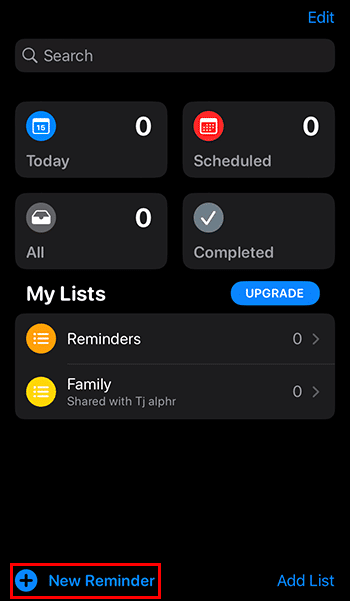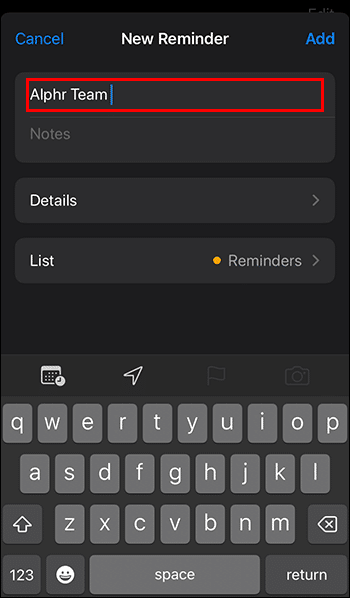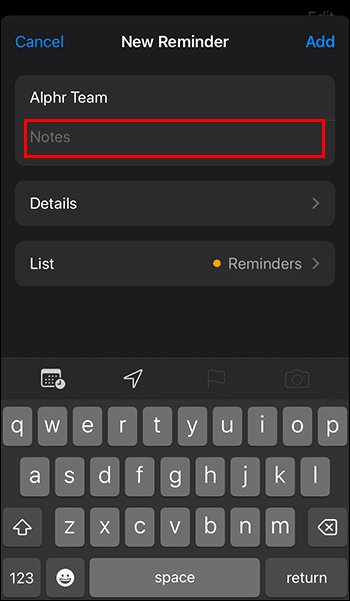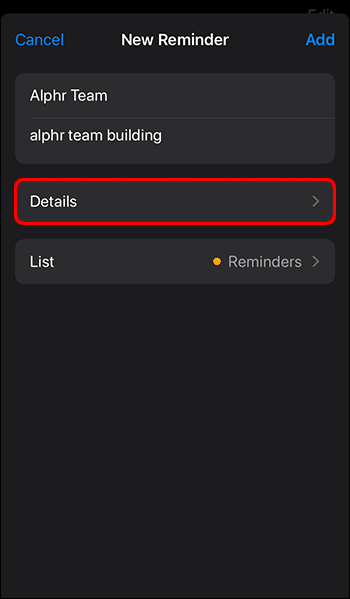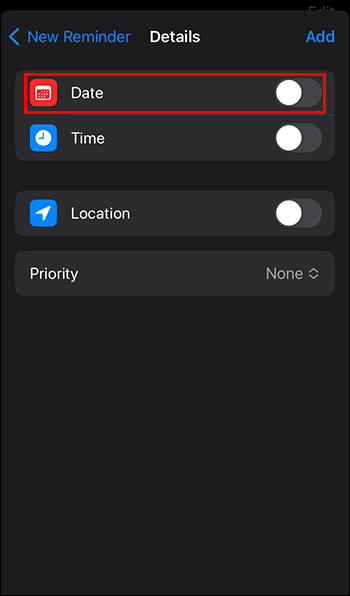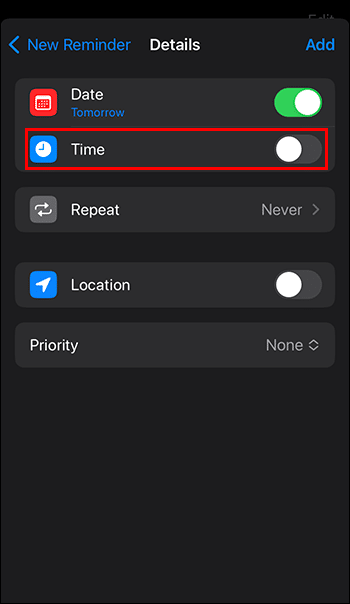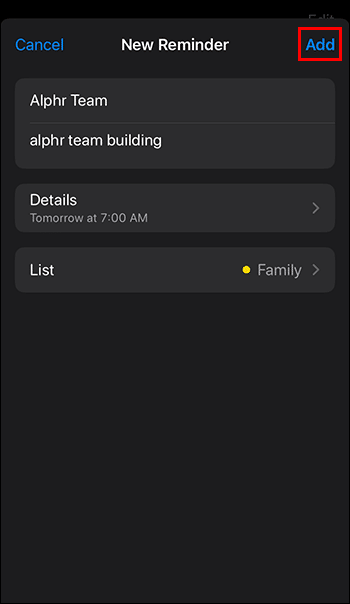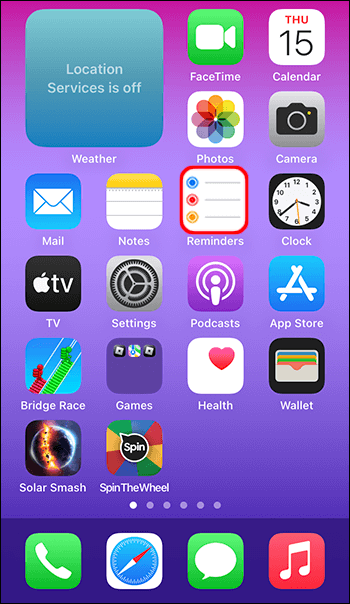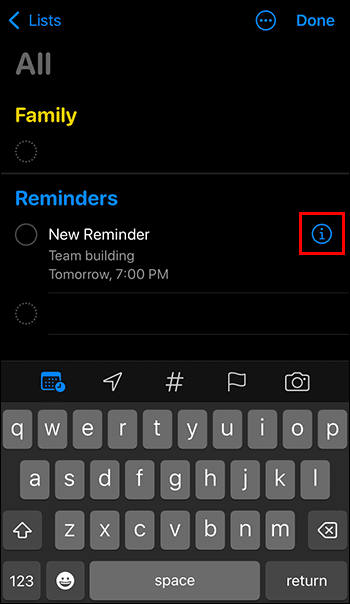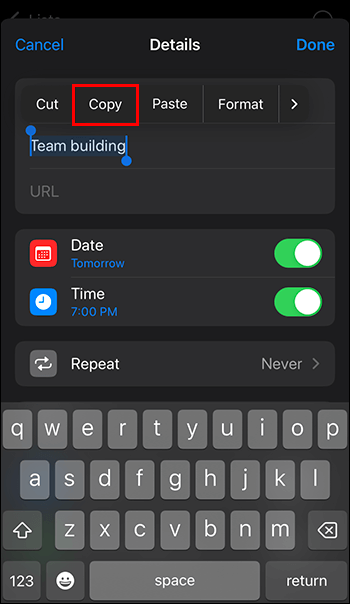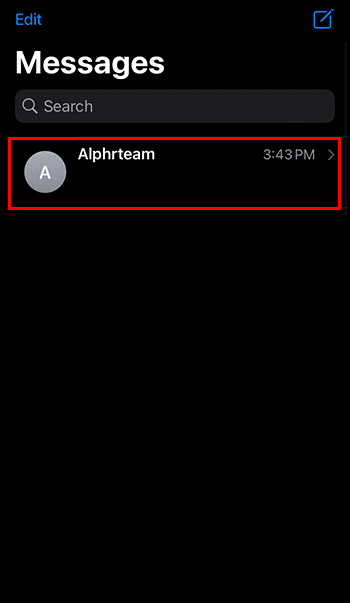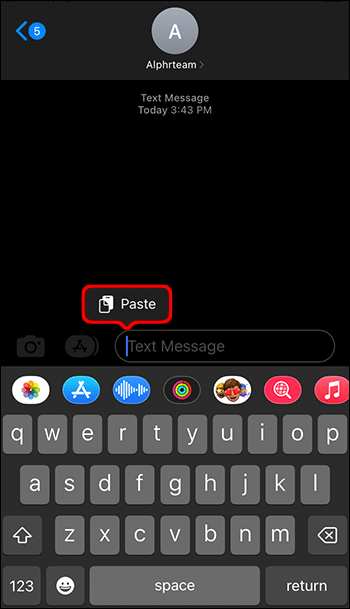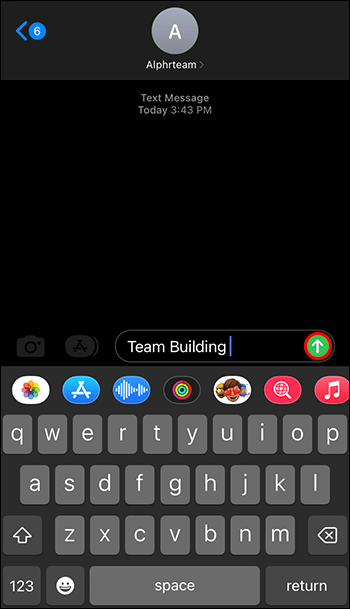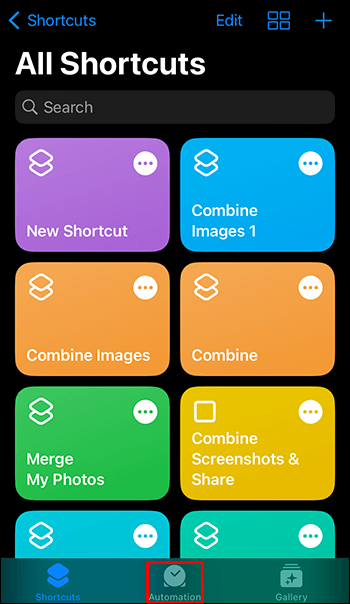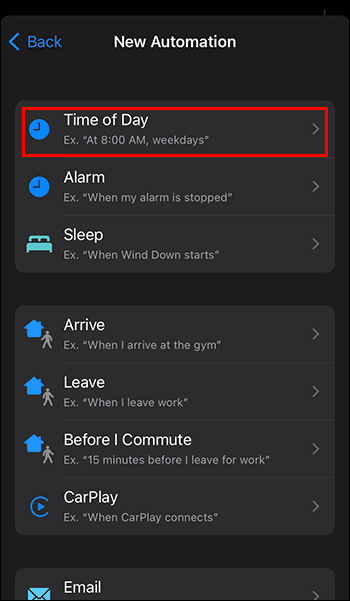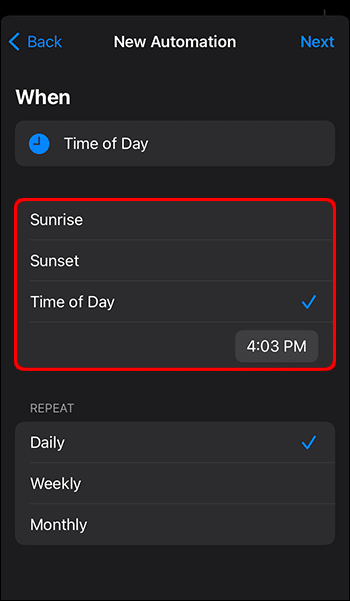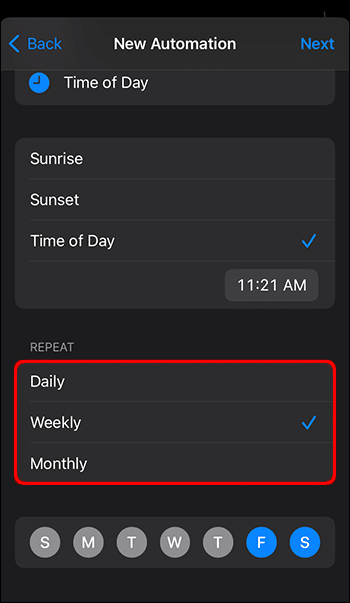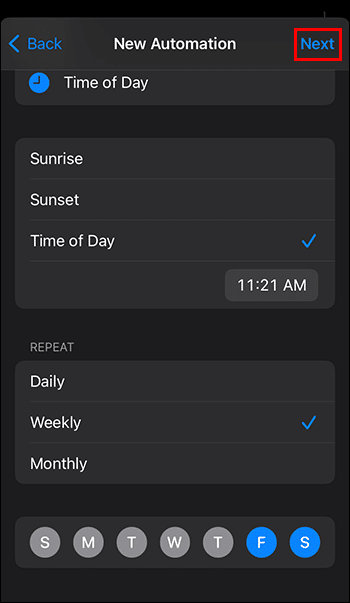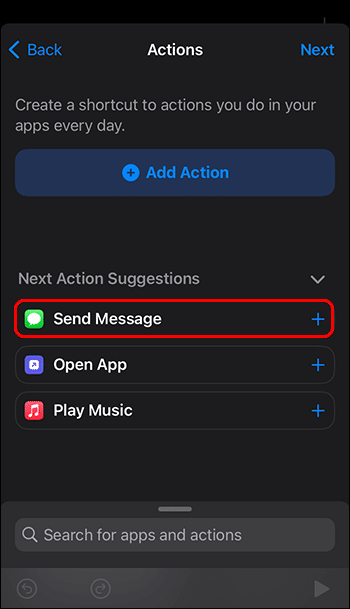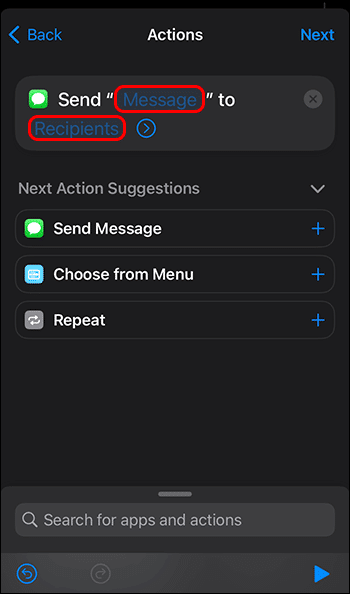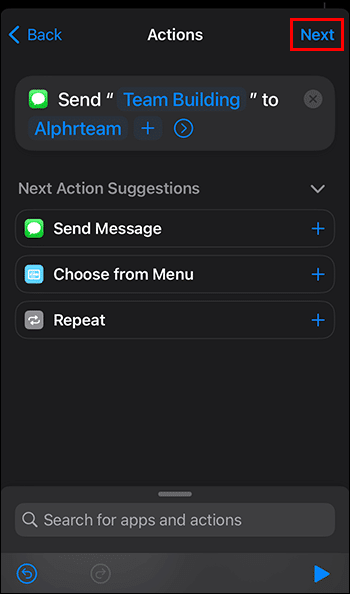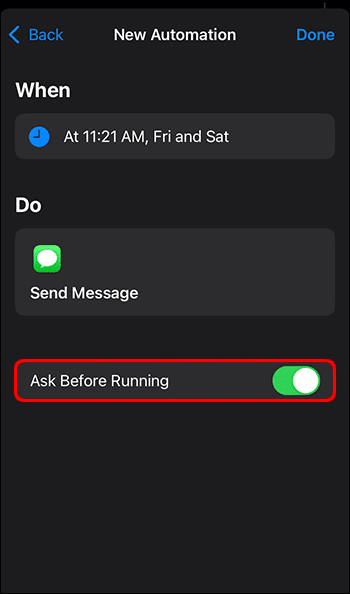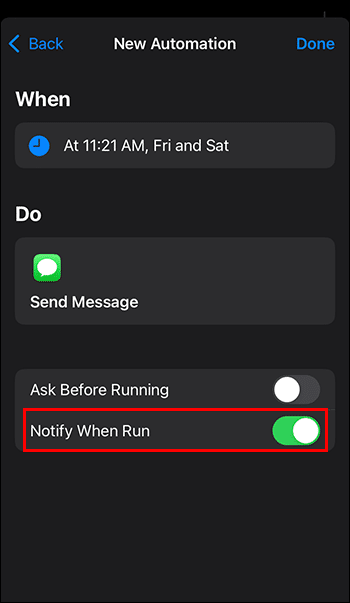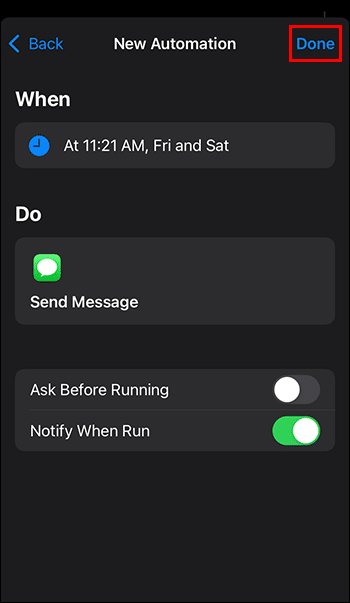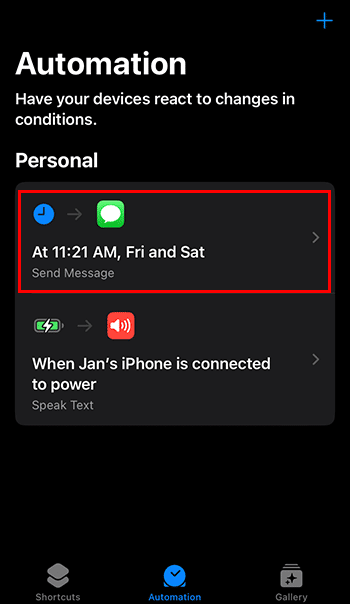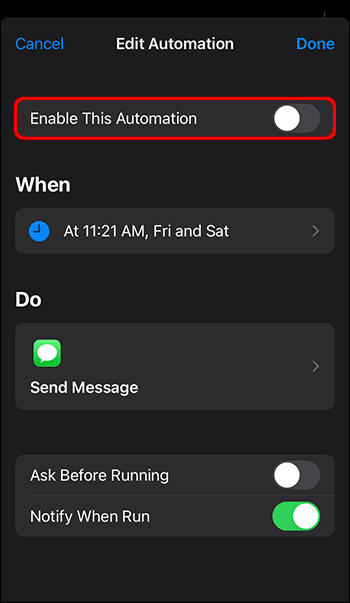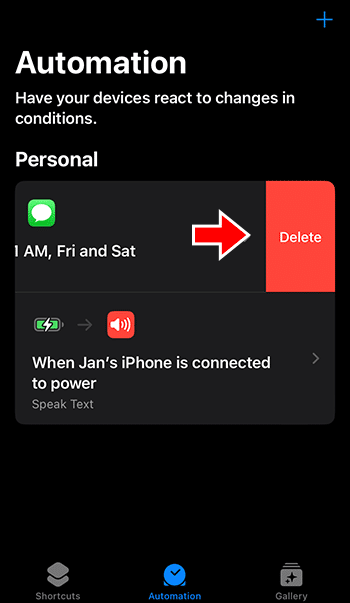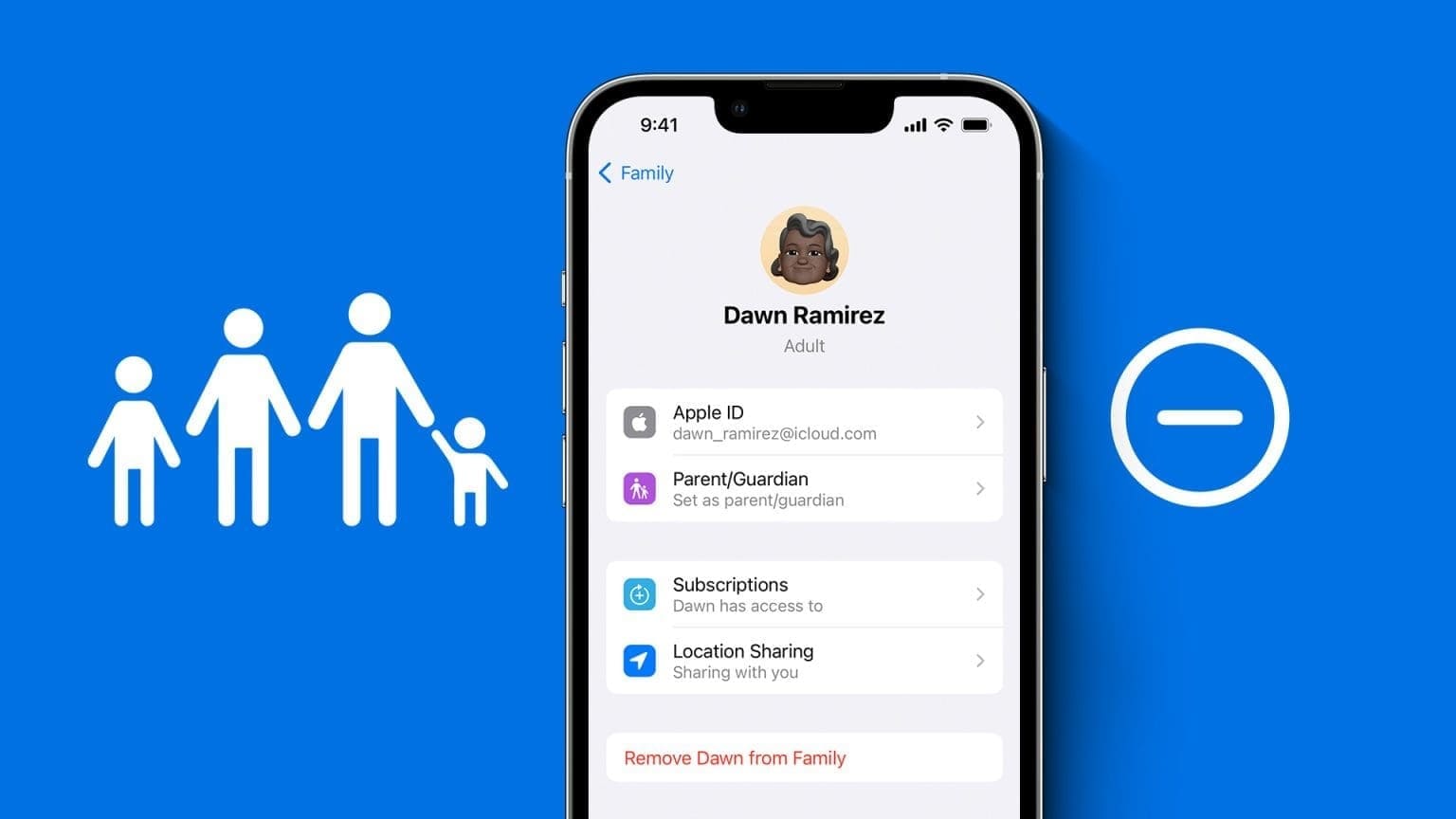Har du nogensinde vågnet midt om natten og husket, at du skulle sende en sms til nogen om morgenen? Det sker for alle. Mens de fleste moderne apps tillader forsinkede beskeder, iMessage Denne funktion mangler stadig. Heldigvis er der stadig en måde at planlægge iMessages på. Her er hvad du behøver at vide.
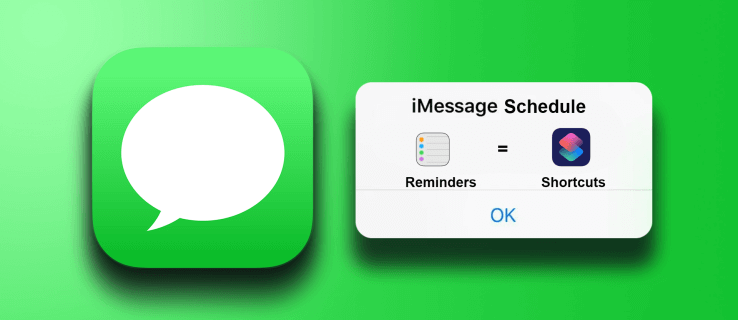
Sådan planlægger du iMessages
Standard-Beskeder-appen på iPhone har ikke en iMessage-planlægningsmulighed (på nuværende tidspunkt). Du kan gøre dette på flere måder, afhængigt af hvor meget du kan lide tredjepartsapps og tidspunktet på dagen, du sender beskeden.
Planlæg iMessages via påmindelser
Den nemmeste måde at planlægge en besked på er at gøre det manuelt via Noter. Appen kan Påmindelser Det grundlæggende i en iPhone er at udføre dette trick. Du kan bruge denne grundlæggende metode:
- Opret en ny påmindelse ved at klikke på "+" nederst til venstre.
- Udfyld adressen med personens navn eller telefonnummer, så du kan finde dem.
- i firkant Noter Skriv brevet.
- Find "detaljerne" For at oprette en påmindelse.
- kontakt "datoen" Vælg den dag, du vil sende en besked.
- kontakt "tiden" Vælg det tidspunkt, du vil sende en besked.
- Klik på "tillæg" øverst til højre.
- Bekræft dine notifikationsindstillinger, hvis du bliver bedt om det.
Ved at oprette en påmindelse modtager du en notifikation på et bestemt tidspunkt og dato. Du kan derefter:
- Åben Påmindelser.
- vælg ikon "jeg" Til venstre for påmindelsen.
- Kopiér tekst fra sektion Noter Til iMessage (dobbelttryk på teksten "at vælge alle" Derefter "kopier").
- Åbn Beskeder, og find den person, du sender beskeden til.
- Indsæt den kopierede beskedtekst (tryk og hold på feltet, og vælg "klæbrig").
- Send en iMessage.
En væsentlig ulempe ved denne metode er, at du stadig skal sende beskeden manuelt. Det betyder, at du skal være i nærheden af din telefon, når notifikationsklokken ringer.
Planlægning af iMessages via automatisering
En anden indbygget funktion, du kan bruge til at planlægge en besked, er "Automatisering" i Påmindelser. Den giver dig mulighed for at sende en besked automatisk, men du skal konfigurere den for hver besked og annullere den bagefter. Dette er dog den mest ligefremme måde at planlægge beskeder, der skal sendes, når du har brug for dem, uden yderligere manuelt arbejde.
Sådan opsætter du en automatisk besked:
- Åben forkortelser Klik på fanen Automatisering nederst.
- Find "Skab personlig automatisering."
- Klik på tidspunkt på dagen.
- Vælg et bestemt tidspunkt på dagen, og vælg tidspunktet under fluebenet. Du kan også vælge Solopgang eller Solnedgang, men dette kan være mindre nyttigt.
- inden for "gentagelse" , Find "ugentlig" og vælg ugedagen (denne dag skal lyse blåt, så fravælg alle andre dage). Hvis du har brug for at sende en besked lidt tidligere, skal du vælge "månedlig" Og vælg månedens dag.
- Klik på "næste" øverst til højre.
- inden for "procedurer" , Find Send en besked.
- Udfyld mit felt "besked" و "Modtagere".
- Find "næste".
- fravælge Spørgsmål før løb Tjek det i pop op-menuen.
- kontakt Notifikation under kørsel.
- Oversigt over og valg af automatiseringsopgaver "Det blev gennemført".
Med en opgave indstillet, sender din telefon en iMessage på det ønskede tidspunkt. Afhængigt af indstillingen gentager den dog også beskeden hver dag i ugen eller måneden, du vælger.
For at undgå dette skal du fjerne automatiseringsopgaven. Når du modtager beskeden om, at din besked er blevet sendt (og dermed udløst), Notifikation under kørsel tidligere), her er hvad du skal gøre:
- Åben Genveje og automatisering.
- Find missionen som du vil annullere.
- kontakt "Aktivér denne automatisering".
- Alternativt kan du slette en automatiseringsopgave ved at stryge den fra højre mod venstre i automatiseringslisten.
Når automatiseringsopgaven er deaktiveret (men ikke fjernet), kan du redigere den næste gang, du har brug for at planlægge en besked. Rediger opgavefelterne. ("når" و "Gør det" Aktiver eller deaktiver opgaven efter behov for flere beskeder.
Planlægning af iMessages via en tredjepartsapp
Hvis du vil planlægge en besked uden besværet med at skulle gennemgå automatiseringsmulighederne, er der nogle apps, du kan downloade fra App Store.
Bemærk, at apps på grund af Apples restriktioner ikke kan sende beskeder på dine vegne, så de fleste af disse apps tillader dig kun at oprette en påmindelse eller opgave. Du skal stadig bekræfte, at beskeden er sendt.
Planlagt
Scheduled er en af de mest populære iOS-planlægnings- og kalenderapps, der fungerer med beskeder, noter, påmindelser, kalenderbegivenheder og meget mere.
Basisappen er gratis, men den har en lang række begrænsninger, såsom muligheden for kun at planlægge et par beskeder hver måned. Men hvis du kun har brug for at sende en planlagt besked lejlighedsvis og ønsker et par flere funktioner at lege med, er dette en god mulighed.
Selvom appen har en relativt lav vurdering i butikken, er dens funktioner svære at finde, og nylige opdateringer har løst de fleste af de problemer, der er nævnt i anmeldelserne.
Planlagt er den eneste mulighed med Premium-abonnementet, der sender beskeder på dine vegne.
Moxy Messenger
Moxy er en fantastisk gratis mulighed i betragtning af dens begrænsninger. Den giver dig mulighed for at oprette et ubegrænset antal beskeder og planlægge, at de sendes, når du har brug for dem.
Da den ikke kan sende beskeder automatisk, sender den dig en notifikation, som du skal bekræfte. Det betyder, at det er umuligt at planlægge en besked, når du ikke er tilgængelig (f.eks. midt om natten, når du sover).
Beskeder fra mobiloperatøren
Dette er en iPad-kompatibel version af beskedplanlægningssoftwaren. Ligesom andre gratis muligheder giver den dig en påmindelse om at sende en besked på det rette tidspunkt for at fuldføre handlingen. Gratisversionen har en relativt generøs månedlig beskedgrænse.
Going Premium muliggør også stemmestyring, men begrænser dig stadig til at skulle sende selve beskeden via push-notifikation.
Ofte stillede spørgsmål:
Q1: Kan man annullere afsendelse af en planlagt besked?
Svar: Hvis du sender en besked via Automation, bruger den stadig den indbyggede beskedapp. Du kan finde, redigere eller annullere afsendelsen af beskeden (i iOS 16 eller nyere).
Hvis du bruger en tredjepartsapp, kan du tjekke deres ofte stillede spørgsmål og vilkår for at se, hvilke processer de bruger. Hvis de bruger den indbyggede Messenger-app, minder processen om automatisering.
Q2: Kan man planlægge en sms på iMessage?
Svar: Desværre nej. Du skal bruge Automation-appen til at planlægge en automatisk afsendelse af beskeder. De fleste tredjepartsapps kan ikke sende beskeder automatisk, selvom de tillader planlægning.
Send på farten med automatisering
Automatisering er den bedste måde at planlægge iMessages og sende beskeder til dine kontakter uanset tidspunktet på dagen. Glem dog ikke at deaktivere opgaven bagefter, ellers risikerer du at sende dem uønskede beskeder (medmindre det er dit mål).
Har du fundet en nemmere måde at planlægge en besked på? iMessage Og sender den automatisk? Fortæl os det i kommentarerne nedenfor.